
Биылғы жаңа оқу жылының 2 аптасы артта қалды. 2,6 млн оқушы қашықтан, 800 мың бала дәстүрлі форматта мектепке қатынап оқуда. Білім және ғылым министрі Асхат Аймағамбетовтың сөзінше, қашықтан оқуда қолданылатын қазақстандық онлайн білім платформаларының саны 8-ге жеткен. Олардан бөлек, шетелдік WhatsApp,Telegram мессенджерлері, Zoom видеоконференциясы, Microsoft Teams, Google Classroom платформалары қосымша қолданыста.
Бір қарағанда бәрі жақсы. Алайда, Білім және ғылым министрлігі мен Цифрлық даму, инновациялар және аэроғарыш өнеркәсібі министрлігінің жаз бойғы дайындығына қарамастан, өткен 2 апта ішінде сыр берген ресурстар болды. Мысал көп, ең бастыларын тізсек, келесілер:
- Оқудың алғашқы күні BilimLand онлайн платформалары қолданушылардың көптігінен істен шықты;
- Zoom арқылы оқу кезінде байланысқа бөгде адам қосылып, порно бейнелерін көрсетуінің бірнеше дерегі тіркелді.
Бұдан бөлек, оқушылар мен ата-аналардың аталған платформаларға қосыла алмау мәселесі де өзекті болып отыр. Оған негізгі екі себеп бар:
- интернет сапасы төмендігі;
- оқушының платформаны қолдана білмеуі.
Осы орайда Informburo.kz қазақстандық бірқатар онлайн платформаны қолдану нұсқаулығын ұсынып отыр.
BilimLand
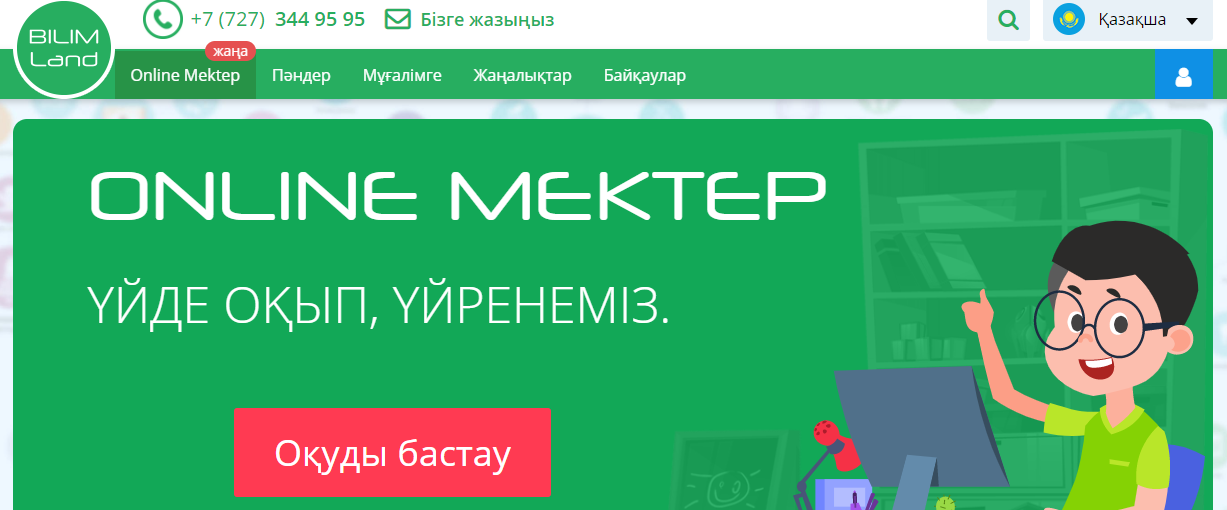
42 пәннен 5 700 сабақ пен 140 мыңнан астам тапсырма әзірленген. Компания мәліметінше, күн сайын 1,5 млн бірегей қолданушы кіріп, сайт 30 млн рет қаралады. 3 500 мектеппен платформаны пайдалану туралы келісімшарт жасалған.
№1. Платформаға тіркелу/кіру
Бұл платформаны қолданатын мектеп мұғалімдері мен оқушыларына логин және құпиясөз берілген. Бұл уақытқа дейін әлі алмаған оқушылар болса, оны мектеп әкімшілігінен алуға болады. Мұғалім өз аккаунты арқылы жаңа оқушыны тіркей алады және жаңа сынып қоса алады. Платформаға кіру үшін https://onlinemektep.org/ сілтемесі арқылы өтіп, мектеп әкімшілігі берген логин мен құпиясөзді жазып, "Кіру" батырмасын басу керек.
№2. Сабақ оқу
Оқуды бастау үшін кестедегі сабақты таңдап, алдымен сабаққа шолу, яғни, сабақ мазмұнымен және мақсатымен танысу қажет. Кейін "Алға" батырмасын басып, теориялық бөлімге көшеді. Теориялық бөлімде бейнетүсіндірме, конспект немесе өзге материалдар болуы мүмкін. Теориялық бөліммен танысқаннан кейін оқушыға әртүрлі қиындықтағы жаттығулар беріледі. Оқушы қате жауап берсе, қатемен жұмыс жасауға мүмкіндік бар. Барлық тапсырма орындалғаннан кейін әрбір бөлімнің нәтижесін, ал оң жақтағы "Сабақ қорытындысы" бөлімінде алған бағаны көруге болады.
Оқи отырыңыз: Оқушылар бірінші тоқсан аяғына дейін қашықтан оқиды. Денсаулық сақтау министрі мектептерді ашуға неге қарсы?
№3. Үй тапсырмасын орындау
Үй тапсырмасын орындау үшін сабақ кестесіндегі "Үй тапсырмасы" бөлімін таңдап, "Көшу" батырмасын басыңыз. Сол жақ мәзірдегі "Үй тапсырмасы" бөлімінен де барлық үй тапсырмасын, орындалған-орындалмаған тізімді көруге болады. Бұл жерде сабақтың тақырыбы, пән және орындаудың соңғы мерзімі берілген. "Өту" батырмасын басып, үй жұмысын орындау керек. Мұғалімнен келіп түскен үй тапсырмасымен толық танысып, сабаққа қайта өтуге мүмкіндік бар. Төменде үй тапсырмасын орындау терезесінде оқушы тапсырма жауабын жазады. "Файл қосу" батырмасы арқылы қосымша файлдарды жүктеп, "Жіберу" батырмасын басады. Үй тапсырмасын жібергеннен кейін қайта өзгеріс енгізуге болмайды.
№4. Мұғалім мен оқушы арасындағы кері байланыс
Мұғалім "Чат" бөліміне кіріп, сынып оқушыларына хабарлама жаза алады. Одан бөлек, белгілі бір оқушыны таңдап, "Жеке хабарлама" батырмасын басу арқылы жеке хабарлама жібере алады. Сол жақ мәзірдегі "Оқушымен байланыс" бөлімшесінде жеке оқушыны таңдап, кері байланыс жасауға болады.
Ал оқушы мұғаліммен байланысу үшін сабақ кестесінен сол мұғалім сабақ беретін пәнді таңдап, "Чат" бөліміне кіру арқылы хабарлама жазады. Сондай-ақ, сол жақ мәзірдегі "Мұғаліммен байланыс" батырмасын басып, қажет мұғалімді таңдап, жеке хабарлама жібереді немесе жаңа хабарлама батырмасын басып, мұғалімді таңдау арқылы жеке хабарлама жазу мүмкіндігі бар.
№5. Видеоконференцияға қосылу
BilimLand жаңа оқу жылында платформаға Zoom баламасын қосты. Енді мұғалім сабақ кестесінен сабақты таңдап, "Видеоконференция" батырмасын басу арқылы бір уақытта 45 адамға синхронды сабақ өткізе алады. Ол жерде сабақты өту уақытын көрсету керек. "Құру" батырмасын басқан соң шақыру сілтемесі шығады немесе "Видеоконференция" бөлімінде "Сабақты бастау" батырмасын басу керек. "Чат ашу" батырмасы арқылы оқушылармен жеке хабарлама алмасу мүмкіндігі бар. Оқушылар шақыру сілтемесіне өту арқылы сабаққа қосыла алады.
Daryn.Online
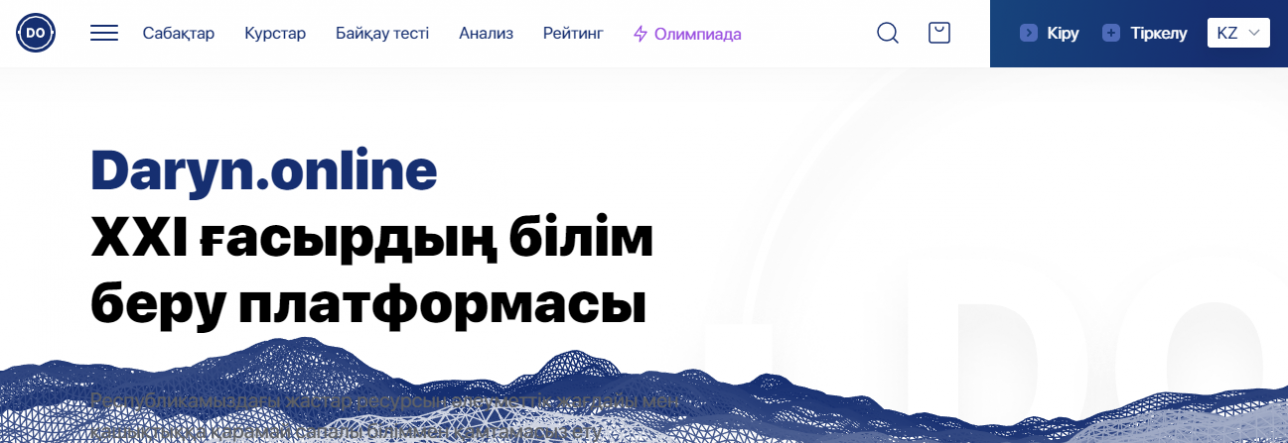
Платформаға 2,7 млн астам оқушы мен 200 мұғалім тіркелген. Күн сайын 700 мыңнан астам оқушы білім алады. Күніне 60-тан астам арнайы бейнесабақтар түсіріледі. Оқушыларға республикалық физика-математика және Назарбаев Зияткерлік мектептерінің, сондай-ақ орта мектептердің үздік мұғалімдері сабақ береді. Офлайн сабақтарға арналған мобильді қосымшасы да бар.
Оқыту 2 форматта өтеді:
- синхронды – мұғалім видеоконференция ұйымдастырып, оқушылармен тікелей эфирде сабақ өткізеді;
- асинхронды – мұғалім дайын онлайн курстар, презентациялар, оқулықтар мен мультимедиа материалдарын оқуға береді.
Әр оқушының жеке кабинеті болады. Кез келген адам тегін тіркеле алады. Жеке пайдаланушылар үшін барлық пәндер айына 2 мың теңге. Daryn.Online-мен келісімшартқа отырған мектеп оқушылары сабақты тегін пайдалана алады. Бүгінде мұндай мектептер саны – 1 491.
№1. Платформаға тіркелу/кіру
"Тіркелу" батырмасын басып, келесі бетке өтесіз. Ол жерде келесі мәліметті енгізіу қажет:
- аты-жөні;
- электронды пошта;
- ұялы телефон;
- құпия сөзді ойлап табу;
- "Мен оқушымын" батырмасын басу.
Ұстаз болсаңыз, "Оқушы емеспін" батырмасын басу керек.
Келесі бетке өтіп, облыс, мектеп, сыныпты таңдайсыз. Сосын "Тіркелу" батырмасын басу қажет.
№2. Сабақ таңдау
"Сабақтар" батырмасын басқан соң Daryn.Online платформасындағы барлық пəннің тізімі шығады. Өзіңізге керек сабақтың жанындағы "Жазылу" батырмасын басыңыз. Жазылатын сабағыңыз бойынша толық ақпарат алатын парақшада "Корзинаға өту" батырмасын басыңыз.
- Пəн туралы – пəн бойынша толық ақпарат, мақсаты, сабақ авторы жəне автор жетістіктерімен танысу бөлімі.
- Пəн мазмұны – пəннің жоспарымен танысуға арналған бөлім, өтетін тақырыптардың тізімі.
- Тесттер – əр тақырып бойынша тест тізімі.
- Тапсырмалар – тақырып бойынша А, Б, С деңгей тапсырмалары.
Артық пəндер қосылып кетсе, "Алып тастау" батырмасы арқылы жүзеге асыруға болады. Керек сабақтар қалғаннан кейін "Жазылу" батырмасын басу қажет. "Менің сабақтарым" бөлімінде керек сабақтар тізімі шығады.
№3. Сабақ оқу жән тапсырма орындау
Сабақты бастау үшін "Менің сабақтарым" бөліміндегі керек сабақ астындағы "Оқуды жалғастыруды" басыңыз. "Пəн мазмұны" батырмасын басып, пəн бойынша түсірілген видеосабақтар тізімі шығады. Бірінші тараудың бірінші сабағынан басталады.
Əр тақырып 2-10 минуттық видеосабақтан, 10 тест сұрағынан, 3А, 2В, 1С деңгейлі тапсырмадан тұрады. Бір тақырыпты оқып біткенде бонустар беріледі. Жаңа тақырыпқа өту үшін келесі шарттарды орындау керек:
- видеосабақты толығымен көру;
- 10 тест сұрағының кем дегенде 7-уіне дұрыс жауап беру.
№4. Видеотрансляция жасау
Оқушылармен немесе мектеп əкімшілігімен конференция өткізу үшін жеке кабинетке кіріп, "Конференция" батырмасын басасыз немесе https://daryn.online/profile/stream сілтемесін жазу арқылы кіре аласыз. "Қосылу" батырмасын басқан соң берілген сілтемені көшіру арқылы басқалармен бір конференцияға кіру мүмкіндігіне ие боласыз. Join meeting батырмасын басып, видеотрансляцияға кіресіз.
Kundelik
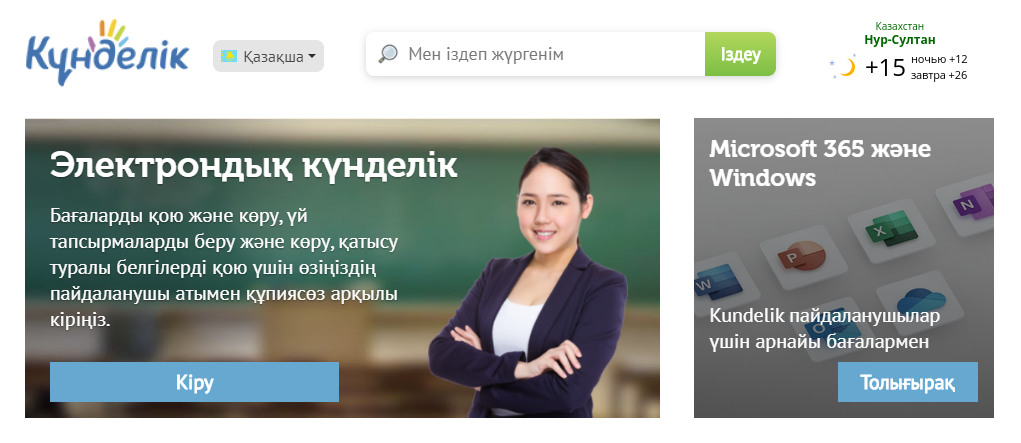
2016 жылы 1 қыркүйекте Қазақстан мектептері Kundelik электронды журналын қолдана бастады. Бұл жерде мұғалімдер баға қойып қана қоймай, оқушыларға тапсырма беріп, кері байланыс орната алады. Білім және ғылым министрлігінің мәліметінше, электронды күнделікке күніне 700 мың баға қойылып, 1 млн тапсырма беріледі.
№1. Жүйеге тіркелу/кіру
Ата-аналар мен оқушылар жүйеге кіруге арналған пайдаланушы аты мен құпиясөзді алу үшін білім беру ұйымындағы деректерді толтыруға жауапты қызметкерге, яғни білім беру ұйымының әкімшісіне хабарласуы керек. Әкімші туралы ақпарат болмаса, сынып жетекшісімен байланыса аласыз. Қолыңызда логин/пароль болса, https://kundelik.kz/ сайтына өтіп, "Кіру" бөліміне өтіңіз. Логин мен парольді енгізіп, "Кіру" батырмасын басыңыз. Содан кейін "Қауіпсіздік параметрлері" бөлімінде электронды поштаны толтыру қажет. Бұл деректерді енгізу, ең алдымен, парақшаны қорғау үшін, сондай-ақ, жоғалған жағдайда логин мен парольді жылдам және өздігіңізден қалпына келтіру үшін қажет.
№2. Үй тапсырмасын орындау
Бас бетте сабақ кестесін, мұғалімдер берген тапсырмалар мен мектеп әкімшілігінің хабарландыруларын көруге болады. Жүйеге кірген соң "Мектеп" батырмасы шығады. Соның ішінде "Менің сыныбым" бөлімін таңдап, "Файлдар" батырмасын басқанда әр пән бойынша ашылған папкалар шығады. Оқушы пәннің папкасына кіріп, өзіне сынып жұмысы мен үй тапсырмалары жазылған файлды жүктеп алады. Орындаған тапсырмаларды файл түрінде "Файлды жүктеу" батырмасы арқылы жүйеге қосуға болады.
Үй тапсырмаларын "Мектеп" бөліміндегі "Үй тапсырмалары" бөлімшесінен көру мүмкіндігі бар.
Тапсырманы жеке мұғалімге жіберу үшін "Мектеп" – "Менің мектебім" – "Адамдар" – "Қызметкерлер" батырмаларын басқаннан кейін мұғалімді аты-жөнімен іздеу керек. Мұғалім табылған соң жаңа хабарлама арқылы файлдары жүктеп жібересіз.
№3. Бағаларды көру
Бас беттің сол жақ бөлігіндегі сабақ кестесінің астында "Күнделікті көру" және "Барлық бағалар" деген батырмалар бар. Сондай-ақ, жоғарыдағы "Мектеп" бөліміндегі "Күнделік" бөлімшесінен әр күннің, әр аптадағы жән әр тоқсандағы бағаны көруге болады.
Mektep.EDUS және ok.edus.kz платформасы
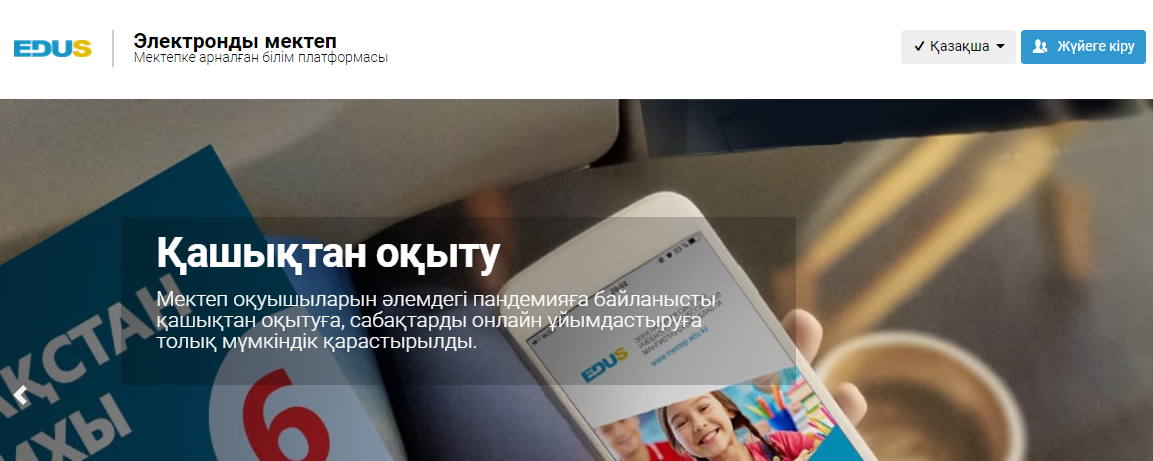
№1. Жүйеге кіру/тіркелу
Жүйе Маңғыстау облысының тұрғындары, мектеп мұғалімдері мен оқушыларына арналған. Ата-аналар жүйеге онлайн тіркеле алады. Ал мұғалімдер мен оқушылар мектеп ұжымы берген арнайы құпиясөз арқылы кіреді. Кіру үшін https://mektep.edu.kz/ сілтемесі арқылы өтіп, "Жүйеге кіру" батырмасын басып, логин немесе ЖСН, пароль енгізу керек.
№2. Функциялары
Жүйеге кіргеннен кейін "Сабақ кестесі", "Күнделік", "Пәндер", "Үлгерім", "Сынып", "Мұғалімдер", "Мессенджер" деген бөлімдер шығады:
"Күнделіктен" әр күннің сабақ кестесін, сабақ тақырыбын, тапсырмалар мен бағаны, "Пәндер" бөлімінен оқушы өз бетінше игеруге арналған материалдарды көруге болады. "Мессенджер" бөлімінде оқушы немесе ата-ана мұғалімге хабарлама жаза алады.
Оқи отырыңыз: Кезекші сынып, мұғалім жалақысы, мектеп жауапкершілігі. Пандемия жағдайында оқушылар қалай білім алады?
№3. Онлайн сабаққа қатысу
Мұғалім "сабақты онлайн бастау" функциясын қосқан бойы сыныптың оқушылары трансляция сабағына тікелей кіре алады. Сабақ барысында мұғалім өз презентацияларын, сабақ материалдарын көрсетумен қатар, сыныппен жұмысты, пікір алмасуларды қашықтан тиімді ұйымдастыра алады.
№4. Ok.edus.kz платформасы
Оқушы мұғалімдердің сабағын, тапсырмаларын осы жерден көре алады. Бұл жүйеге мектеп берген логин мен парольді енгізу арқылы кіреді. Жүйеге қосылған соң "Тапсырмалар" бөліміне кіріп, қажет сабақты таңдап, үй тапсырмасын орындағаннан кейін оны файл немесе мәтін түрінде мұғалімге жіберуге болады.
Оpiq.kz
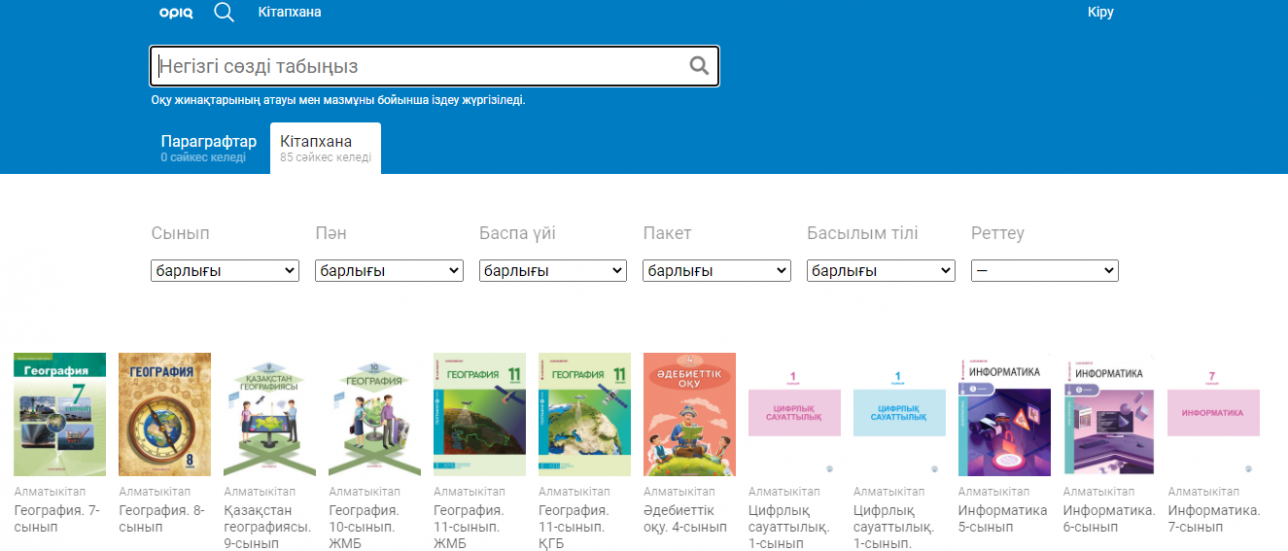
Оpiq.kz электронды оқулықтар платформасы 1 қыркүйектен бастап лицензия сатып алғаннан кейін ғана қолжетімді. Оқушылар платформаны тегін пайдалану үшін мектеп "Алматыкітап" баспасымен шарт жасасады. Ал оқулықтардың электронды нұсқасы almatykitap.kz сайтында орналасқан.
№1. Жүйеге тіркелу/кіру
Opiq-пен келісімшарт жасасқан мектеп әкімшілігі оқушының электронды поштасына құпиясөзді жасауға сілтемесі бар шақырту жібереді. Оқушы өз құпиясөзін жасаған соң есептік жазба жасалып, пайдалануға дайын болады. Шақырту Opiq-ке кіру үшін емес, есептік жазбаны жасауға арналған. Оқушы www.opiq.kz бетінде жүйеге кіруді орындайды.
Мектеп Opiq-ке қолжетімділікті қамтамасыз етпесе, оқушы кітапханаға кіру үшін жеке есептік жазбасын жасай алады. Жеке пайдаланушының есептік жазбасын осы жерде жасауға болады.
Opiq-ті оқыту жұмысында пайдалану үшін, оқушыларға лицензия алу қажет. Тек мектеп әкімшісі ғана лицензияларға тапсырыс беріп, оқушыларды байланыстыра алады.
№2. Функциялары
Жүйеге кірген соң "Менің оқу материалдарым", "Нәтижелері", "Кітапхана" деген айдарлар шығады. Басты бетте "Жұмыстар" , "Ағымдағы параграф", "Соңғы тексерілген тапсырмалар" деген блоктар бар. "Жұмыстар" блогында мұғалімдер берген тапсырмалар мен оларды оқушының орындау деңгейі, "Ағымдағы параграф" блогында әр пәннен өтіп жатқан параграф тақырыптары, "Соңғы тексерілген тапсырмаларда" 7 күн ішінде мұғалімдер тексеріп, бағалаған тапсырмалар көрінеді.
Кітапханада электронды мектеп оқулықтары мен барлық оқу жиынтығы орналасқан.
№3. Үй тапсырмасын орындау
Оқушы мұғалім берген тапсырмаға кірген соң тапсырмалар туралы деректерді, оқу материалдарына сілтемелерді және орындауға арналған тапсырмалар тізімін көреді. Тапсырманы орындаған соң тапсырмалар бетінде жауаптарды сақтау қажет. Оқушы "Өз материалыңды қосу" сілтемесіне өтіп қажетті файлдарды жүктейді. Бұл файлдар мұғалімге көрініп тұрады. Тапсырма орындалып, жауаптар сақталған соң “Жұмысты ұсыну" бармасын басу керек.
"Нәтижелер" бетінде әртүрлі пәндер бойынша мұғалімдер тексерген барлық жұмыс пайда болады. Осы жерде нәтижелерді көруге, сыныптың орташа нәтижесімен пән бойынша өзінің орташа балын салыстыруға болады.
"Сфера"
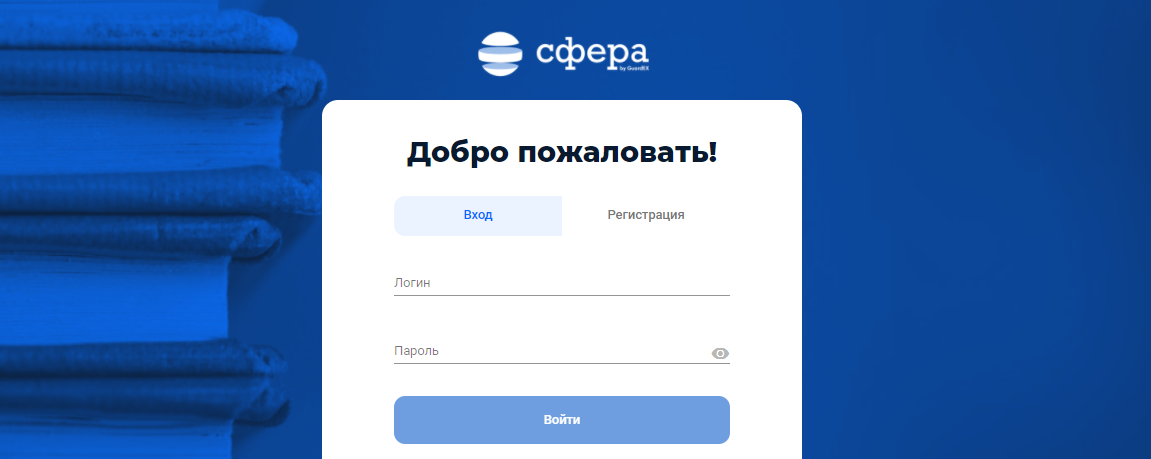
Бұл – мұғалімдерді, оқушылар мен ата-аналарды біріктіретін және қашықтан оқыту процесін тиімді ұйымдастыруға мүмкіндік беретін онлайн білім беру платформасы.
№1. Платформаға тіркелу/кіру
slp.kz сайтына кіріп "Тіркелу" батырмасын басыңыз. Мектeп тіркеген электронды поштаңызды жазып, "Тіркелуді" басыңыз. "Барлығы сәтті өтті" деген терезе ашылса көрсеткен email-ға кіріп, "Сфера" деген хатты табыңыз. Хатта логин мен пароль ойлап табу сілтемесі жазылған. Сілтемеге өтіп пароль ойлап табыңыз. Мектепке ұсынған мобильді телефонға келген хабарламдағы кодты теріңіз. Сайтта "Кіру" батырмасын басып, логин мен парольді енгізіңіз.
№2. Онлайн сабаққа қатысу
Онлайн сабақтар кестесін көру үшін "Сабақ кестесі" бөліміне өту керек. Әр онлайн сабақ карточка түрінде бейнеленген. Карточкада сабақтың басталу уақыты, пән, сабақ тақырыбы, сабақтың сипаттамасы, мұғалімнің аты-жөні, сынып пен сабаққа кіру батырмасы бар. Карточканың түстері әртүрлі. Түстер сабақтың өтіп кеткенін, енді өтетінін немесе мұғалімнің сабақты болдырмау шешімін көруге болады. Сабаққа қатысу үшін "Сабаққа кіру" батырмасын басу керек. Камера мен микрофонды мұғалім ғана қосып өшіре алады. Оқушы "Қолын көтеру" батырмасын басып жауап беруге рұқсат ала алады. Сабақтан шығу үшін төмен бөлігіндегі "Сабақтан шығу" батырмасын басу керек.
lw-3094948329-1
 USD:
513.5 / 517.5
USD:
513.5 / 517.5
 EUR:
598.0 / 604.0
EUR:
598.0 / 604.0
 RUB:
6.15 / 6.35
RUB:
6.15 / 6.35

